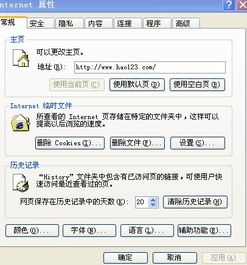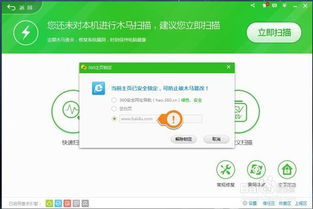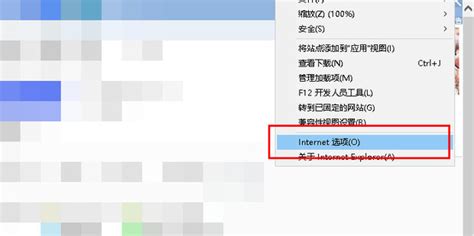IE首页锁定,无法更改?一键解锁教程来了!
IE首页无法修改是一个常见的问题,可能会由多种因素导致,包括恶意软件或病毒篡改、浏览器或系统设置被锁定、浏览器版本问题等。下面将详细介绍一些解决IE首页无法修改的方法,旨在帮助用户恢复和修改他们的主页设置。

检查并清除恶意软件和病毒
首先,恶意软件或病毒是导致IE首页被篡改最常见的原因之一。这些恶意程序可能会在网络浏览时潜入系统,修改浏览器的设置,包括主页设置。

解决方法:

使用杀毒软件进行全盘扫描,确保电脑没有病毒或恶意软件。
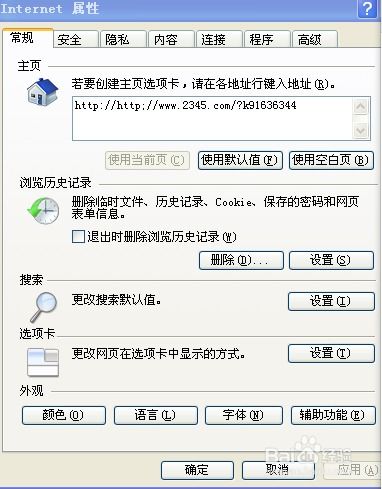
常见的杀毒软件包括360安全卫士、腾讯电脑管家等,这些软件通常具备实时防护和病毒扫描功能。
修改浏览器设置
如果确认系统没有恶意软件或病毒,可以直接通过浏览器设置来修改主页。
步骤:
1. 打开IE浏览器,点击右上角的设置图标(通常是一个齿轮图标),进入“Internet选项”。
2. 在“常规”标签页中,你会看到一个文本框,用于输入主页网址。
3. 直接在文本框中输入你想要设置的主页网址,然后点击“应用”或“确定”按钮保存设置。
检查防护软件锁定
有时,IE主页可能被实时防护软件锁定,导致无法通过浏览器设置进行修改。例如,QQ电脑管家和360安全卫士等软件都具有浏览器主页锁定功能。
解决方法:
以QQ电脑管家为例,打开软件,点击“功能大全”按钮,找到“IE主页锁定”选项。
点击“自定义输入网址”,输入你想要设置的主页网址。
确认设置并解锁,以确保主页设置生效。
以360安全卫士为例,进入“防护中心”,找到“7层浏览器防护”功能,点击“查看”按钮进入详细设置页面。
在“上网首页防护”页面中,选择“自定义”选项,输入你想要设置的主页网址,并点击锁定按钮。
注册表修改
如果没有安装防护软件,或者防护软件的设置无法生效,可以尝试通过修改注册表来修改主页设置。
步骤:
1. 点击“开始”菜单,选择“运行”,输入“regedit”打开注册表编辑器。
2. 在注册表编辑器中,定位到`HKEY_CURRENT_USER\Software\Microsoft\Internet Explorer\Main`。
3. 找到“Start Page”键,双击它,在“数值数据”文本框中输入你想要设置的主页网址。
4. 点击“确定”按钮保存修改。
禁用修改功能
如果你希望永久锁定主页,防止他人更改,可以通过组策略编辑器(gpedit.msc)来禁用更改主页设置的功能。
步骤:
1. 点击“开始”菜单,选择“运行”,输入“gpedit.msc”打开组策略编辑器。
2. 在左侧导航栏中,依次点击“用户配置”、“管理模板”、“Windows组件”、“Internet Explorer”。
3. 在右侧面板中,找到“禁用更改主页设置”选项,双击它。
4. 在弹出的窗口中,选择“已启用”,并在“主页”文本框中输入你想要锁定的主页网址。
5. 点击“应用”或“确定”按钮保存设置。
检查浏览器和插件
某些浏览器插件或扩展可能会锁定浏览器的设置,导致无法更改主页。
解决方法:
检查并禁用可疑的浏览器插件或扩展。
可以在IE浏览器的“管理加载项”中查看和禁用这些插件。
另外,以管理员身份运行IE浏览器,并检查相关系统设置是否正确。
更新或重装浏览器
浏览器本身的版本可能存在BUG或不稳定,导致无法修改主页设置。
解决方法:
尝试更新浏览器到最新版本,以解决可能存在的BUG。
如果更新后问题依旧存在,可以考虑重装浏览器。
特殊情况处理
除了上述常见方法外,还有一些特殊情况需要特殊处理。例如,恶意程序可能会修改系统的hosts文件或IE浏览器的特定设置,导致无法修改主页。
解决方法:
检查系统的hosts文件,确保它没有被恶意修改。
hosts文件通常位于`C:\Windows\System32\drivers\etc`目录下,可以用记事本打开并查看内容。
如果发现hosts文件被修改,可以将其恢复到默认状态或删除恶意条目。
另外,检查IE浏览器的特定设置,如“安全”选项卡中的“受信任的站点”和“受限制的站点”列表,确保它们没有被恶意设置。
总结
IE首页无法修改的问题可能涉及多个层面,包括恶意软件、浏览器设置、系统设置等。通过清除恶意软件、重置浏览器设置、修改系统设置等措施,大多数情况下都可以解决这个问题。如果以上方法仍然无法解决问题,可能需要寻求专业的技术支持或计算机维修专家的帮助。他们可以对你的系统进行深入分析,并提供更具体的解决方案。
在日常生活中,我们应该时刻保持警惕,定期检查和修改浏览器设置,确保网络安全。同时,使用可靠的杀毒软件和防护软件可以有效防止恶意软件和病毒的入侵,保护我们的计算机和个人信息安全。
- 上一篇: 颓废之心游戏怎么玩?攻略指南
- 下一篇: 如何编写家谱?
-
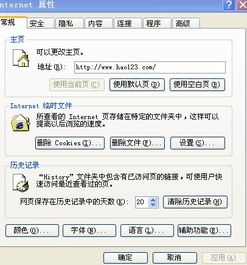 IE浏览器首页锁定?解锁修改技巧大揭秘!资讯攻略11-04
IE浏览器首页锁定?解锁修改技巧大揭秘!资讯攻略11-04 -
 IE浏览器首页锁定?轻松解锁修改技巧!资讯攻略11-13
IE浏览器首页锁定?轻松解锁修改技巧!资讯攻略11-13 -
 IE主页被360锁定无法更改怎么办?资讯攻略11-12
IE主页被360锁定无法更改怎么办?资讯攻略11-12 -
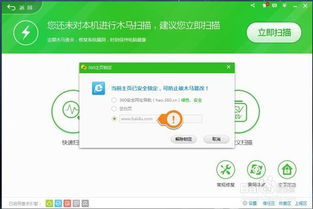 IE主页被360“绑架”?轻松解锁,恢复自由设置!资讯攻略11-04
IE主页被360“绑架”?轻松解锁,恢复自由设置!资讯攻略11-04 -
 IE浏览器主页被锁定?解锁修改技巧大揭秘!资讯攻略11-06
IE浏览器主页被锁定?解锁修改技巧大揭秘!资讯攻略11-06 -
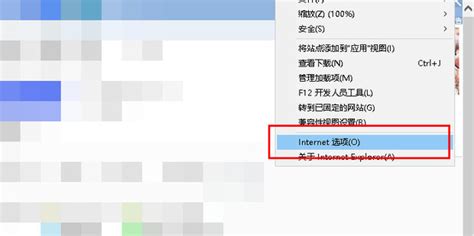 轻松解决IE首页无法修改的问题资讯攻略12-07
轻松解决IE首页无法修改的问题资讯攻略12-07